

黄色新闻(Yellow Journalism)的概念起源于19世纪末期美国报业大亨威廉·赫斯特(William Randolph Hearst)与约瑟夫·普利策(Joseph Pulitzer)的竞争,“黄色”的概念得名于两者竞争的漫画专栏《霍根小巷》中的主人公“黄孩子”(Yellow Kid)。
这类新闻主要特征包括:使用大字号煽动性标题;对不甚重要的新闻加以渲染、夸张;捏造访谈记录和新闻报道,采用易于引起歧义的标题和版式;报道内容流于肤浅等“黄色新闻”这种新闻报道取向,强调感性化报道,突出娱乐性,相应削减了传统新闻报道的客观性和严肃性。
今天在互联网上,黄色新闻似乎在重新粉末登场在社交媒体和短视频平台上,你一定看到过这样的一些拥有着统一风格的视频新闻:黄底黑字加粗做标题,好似广告牌上刷油漆;配上抓人耳朵的烂大街的背景音乐,宛若置身于商场或夜店;加上一句没有观点的采访和满是‘槽点’的简介,就构成了一则不超过20秒的消息。
家长里短、搞笑段子、血腥暴力、心灵鸡汤……题材无所不包,但内容毫无营养,甚至完全不知所云这类视频被戏称为“新黄色新闻”“新黄色新闻”虽挂着新闻的名头,但它并不具备基本的新闻性,充其量是一种短平快的资讯复旦大学新闻学院张志安
教授认为如果要以“新黄色新闻”来定义上述视频的话,那么这里“新黄色”的本质是“趣味的、娱乐的、煽情的”从形式来看,“新黄色新闻”大概可以分两种一种是公众所拍摄的有趣经历,这样的爆料不算严格意义上的新闻,它不具备完整的5“W”1“H”新闻要素,主要还是从新闻价值中相对较弱的趣味性这个角度出发的,其自身新闻的重要性不足,严格来说用这种用爆料制成的视频只能算是一种软资讯。
这类视频多为自媒体账号发出的另一种是专业媒体发布的视频,他们做了一点当事人的采访补充,这类可以称为软新闻,但无论是哪一种,他们新闻价值的重要性都是不强的,更多是以娱乐性为主对比来看,历史上的“黄色新闻”通过完整的煽情叙事来带动发行量,而现在的短视频,恰恰没有通过完整的故事去叙事,而是用一个简短的趣味性的片段来吸引。
流量。如今的“新黄色新闻”和历史上的“黄色新闻”,本质上他们商业化逻辑还是一样的。
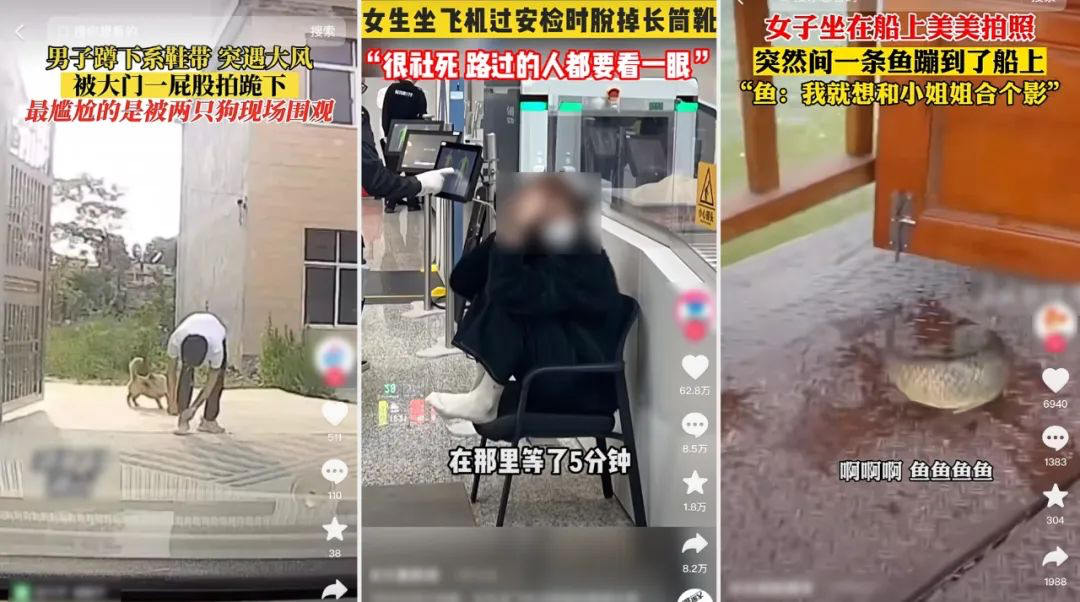
01.新黄色新闻的特点①要素不全,缺乏营养与传统意义上的新闻报道不同,这类新闻大多要素不全,内容营养价值不高,有的不知所云,有的甚至是几年前的旧闻,基本不具备新闻价值比如,前段时间在社交平台上热传的“男子蹲下系鞋带被大门偷袭,一旁的狗子笑了”,讲的就是一个男子蹲下系鞋带被移动铁门撞了一下,视频的一旁出现了两只狗。
很难想象,这样的一条短视频却引得很多媒体和自媒体号竞相转发②制作粗糙,质量低劣“新黄色新闻”一般不是一手素材,大都是从网上“扒”下来后进行简单再加工,画面分辨率较低为了更具视觉冲击,它们常以黄底黑字或者黑底黄字作为标题,字体加大加粗,充斥着屏幕,被网友类比为“牛皮藓”广告。
比起制作粗糙和程式化,更严重的是,有的自媒体账号还会进行自编自导自演,通过摆拍等,发布虚假新闻比如,阜阳敏姐摆拍“家暴”视频等③传播较广,点击量高“新黄色新闻”常常是先由某家自媒体或网友个人发布,获得一定流量后,更多的自媒体甚至主流媒体社交账号趋之若鹜地跟进发布。
在算法推荐下,这类短视频往往点击量较高比如,一则时长8秒的短视频《女生过安检时脱掉长靴,很社死》,在某主流媒体账号上点赞量竟达60多万次02.新闻黄色新闻盛行的原因①流量导向“新黄色新闻”的本质是流量导向,对所有媒体来说,流量是考核重要标准,对自媒体而言更是流量至上。
注意力经济时代下,流量是当下媒体的生存资源视频的点击量、阅读量或播放量是考核记者、编辑的绩效指标为获得更多点击量,迎合部分用户的趣味,大量生产猎奇、娱乐、琐碎的“新黄色新闻”②制作简单传统新闻生产需要机构具备一定资质,并配备经过专业训练的人员,。
新闻生产需经过“策划-采访-编辑-刊发”等流但在互联网日益蓬勃发展的今天,新媒体技术为“新黄色新闻”的传播提供了便捷,赋予了普通人拍摄、剪辑视频的基本能力,人人都是记者的生产模式为“新黄色新闻”提供了源源不断的语料来源。
③算法推动众所周知,社交媒体平台主流的算法逻辑是根据用户的行为来决定提供哪些内容初始点击量越高的作品越容易进入更大的流量池,进而呈现叠加式上升这一逻辑,进一步推动了“新黄色新闻”的传播,导致一部分用户打开手机,就会被牵引到此类内容上来,而一旦停留一段时间,就会被平台锁定为重点目标受众,进而逐渐被同质内容包围。
④受众需求不得不承认,当今社会,许多人在面对现实工作、生活的压力时,会转而希望从社交平台上得到消遣“新黄色新闻”仅需几秒或十几秒,便能带来一次感官刺激,令人暂时忘却烦恼加上部分“新黄色新闻”的内容的确就是身边发生的事,网友有时多少会有几分“感同身受”。
比如,过安检脱掉长靴的短视频下面,就有许多网友分享自己遇到的比较“奇葩”的过安检经历03.新黄色新闻的危害重庆师范大学新闻与传媒学院副院长赖黎捷认为目前短视频平台中盛行的“新黄色新闻”虽与美国“黄色新闻潮”没有历史渊源,但其产生的社会影响却与美国“黄色新闻”相似。
美国的“黄色新闻”(Yellow news)是煽情新闻的一种美国化表达,包括暴力煽情、政治煽情和伪科学煽情等两者均以吸引受众眼球为最终目的,忽略了对新闻内容与形式的关照①消解新闻权威:铺天盖地的“新黄色新闻”,极易造成人们对宏大主题和真实世界的忽视,公共注意力被无情消耗,也挤占了原本有用讯息的空间,大众知情权被变相剥夺。
一味追逐流量,只会导致形成“媒体追着事件跑”的不良生态格局,而其话题设置和舆论引导的作用将日渐式微长此以往,媒体的公信力和社会形象将大打折扣②弱化新闻职能:新黄色新闻遵从的流量至上生产逻辑严重违背新闻价值规律,最终导致媒体功能失灵。
在我国,新闻媒体具有舆论引导的重要功能一度追逐流量只会导致“媒体追着事件跑”的不良生态格局,设置话题和舆论引导的作用将荡然无存其次,“新黄色新闻”持续高走将导致新闻工作者过度依赖技术而忽略媒体社会责任揭示新闻事件本质、指明事件未来走向是深度报道的重要价值意义,是媒体社会责任的重要体现。
③损害传播生态:诸多“新黄色新闻”一味迎合受众不利于新闻内容质量的提升,许多内容是基于对用户生产新闻的二次编发,持续生产“新黄色新闻”不仅违背新闻生产规律,也不利于形成健康、优质的新闻内容生态同时,在算法加持下,“新黄色新闻”获得了大流量,带来的却是“劣币驱逐良币”的不良后果。
④窄化受众认知:“新黄色新闻”满足了人们简单的娱乐需求,不需深入思考,只要跟着哈哈大笑即可此类“精神鸦片”带来的后果就是,大众的深度阅读和思考能力会被侵蚀,进而影响着他们对世界的认知和判断互联网时代,海量信息奔涌而至,泥沙俱下。
无数带着“新闻”名头的短视频,在算法推荐下,瓜分了网友有限的注意力,形成了新的“信息茧房”当公众的社会知情权被算法操控,让人苦恼的不再是如何接触信息,而是如何避开垃圾信息面对新黄色新闻的现象,首先需要媒体行业加强自律,保证媒体行业的公信力。
其次是公众教育,政府和媒体应该加强对公众的新闻素养宣传,让人们明白什么是真正的新闻,如何识别和抵制黄色新闻此外,平台的审核也是非常重要的一重把关-END-参考文献:浙江宣传:别让“新黄色新闻”消解了新闻
南方日报:“新黄色新闻”风气不可长北京日报:警惕“新黄色新闻”消解新闻编辑|八荒学长审核|凯乐学长
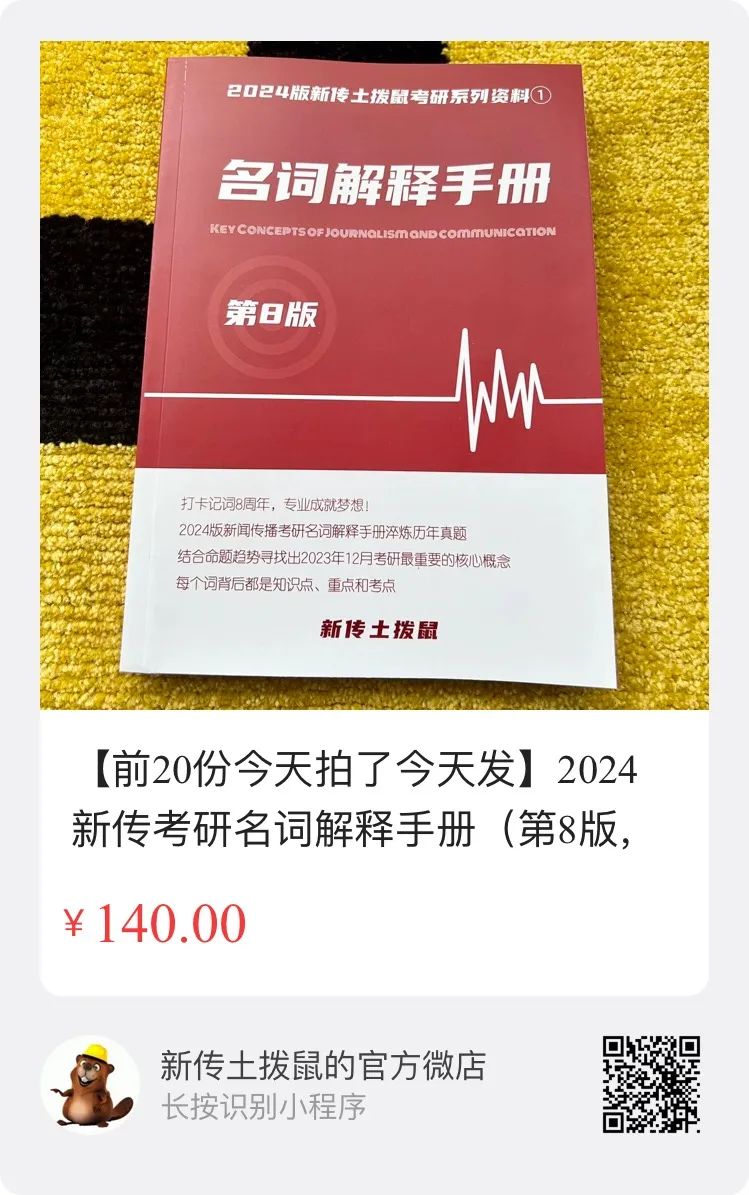

?新闻传播学考研&新闻与传播考研新传土拨鼠官方微店入口请轻轻的戳一下阅读原文一定记得轻轻的,我怕疼







发表评论:
◎欢迎参与讨论,请在这里发表您的看法、交流您的观点。